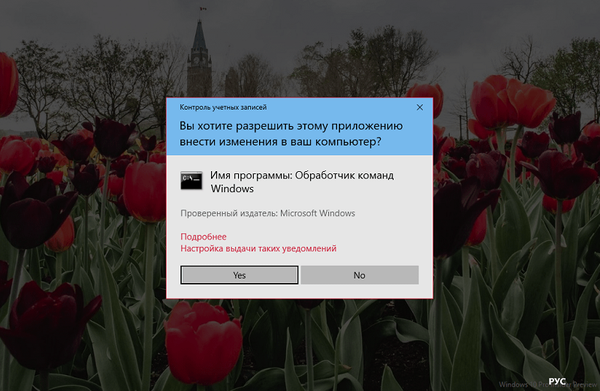
Nadzor uporabniških računov ali UAC se je prvič pojavil v Visti, nekoliko kasneje pa je v sistemu Windows 7 dodan poseben drsnik sistemskemu vmesniku za upravljanje z njimi.
V sistemu Windows so zdaj na voljo štiri glavne ravni zaščite UAC. Prva raven pomeni odsotnost zaščite UAC, druga - prejemanje obvestil s strani uporabnika, ko aplikacije spreminjajo sistem, ne da bi zatemnili namizje.
Tretja raven je podobna drugi, le da se tokrat, ko poskusi aplikacija poleg obvestila izvede spremembe, izvede značilno zatemnitev zaslona z zaklepom na namizju. Ta način je priporočljiv, je nameščen privzeto. Četrta, najvišja raven zaščite vključuje enaka dejanja kot tretja, mehanizem pa se sproži ne le ob zagonu aplikacij, ampak tudi s poskusom spreminjanja nastavitev s strani uporabnika računalnika..
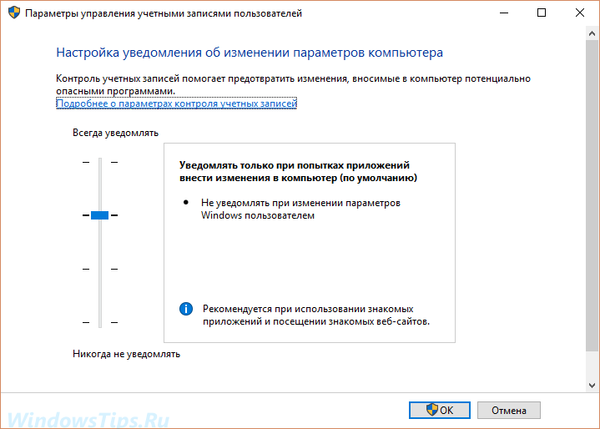
Kot smo že omenili, z nastavitvami UAC upravljamo z drsnikom, obstaja pa tudi drug, bolj prilagodljiv način upravljanja - prek urejevalnika pravilnikov lokalne skupine. V urejevalniku je ducat takšnih pravilnikov. Do njih lahko dostopate tako, da greste skozi verigo Konfiguracija računalnika -> Konfiguracija Windows -> Varnostne nastavitve -> Lokalne politike -> Varnostne nastavitve.
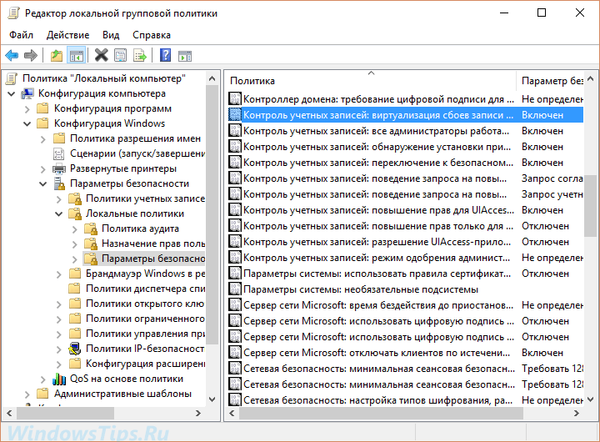
Vsak UAC pravilnik se začne z besedami "Nadzor uporabniških računov", tako da jih boste enostavno našli. Tukaj so.
- Virtualizacija napak pri pisanju ali zapisu datotek glede na lokacije uporabnikov.
Pravilnik omogoča in onemogoča preusmeritev napak pri pisanju aplikacije v registru in datotečnem sistemu. Ta pravilnik je privzeto omogočen, ker pa ni potreben, ga je mogoče onemogočiti v sistemih nad Vista.

- Vsi skrbniki delujejo v načinu odobritve skrbnika.
Pravilnik, ki vsem uporabnikom v skupini skrbnikov omogoča delo v načinu odobritve skrbnika. Če uporabljate UAC, ga ne onemogočite..
- Način odobritve skrbnika za vgrajeni račun skrbnika
Če je omogočeno, pravilnik uporabniku, ki deluje pod vgrajenim skrbniškim računom, omogoča izvajanje dejanj v načinu združljivosti s starejšimi različicami sistema Windows ter zagon vseh programov z največjimi dovoljenji. Privzeto ni določen noben pravilnik.
- Zahteva za odkritje in višino namestitve aplikacije.
Dodatni varnostni ukrep za preprečitev samodejne namestitve dodatnih komponent po določenih programih. Ko program izvede podobno dejanje, se uporabniku prikaže ime in geslo skrbniškega računa.
- Preklop na varno namizje pri izvedbi zahteve za dvig.
Dodatni pravilnik, ki določa, ali naj bodo zahteve za dvig UAC prikazane na običajnem ali varnem namizju. Microsoft priporoča, da to politiko omogočite, da se zaščitite pred ponarejanjem v prometu..
- Vedenje zahteve za dvig skrbnika.
Določa vedenje zahtev povišanih pravic za skrbnike. Lahko traja več različnih parametrov. Zlasti ne zanima, politika je bolje pustiti privzete nastavitve.
- Spodbujanje nadmorske višine za redne uporabnike.
Deluje podobno kot prejšnji, samo za navadne uporabnike. Ima manj možnosti. Ne spreminjajte nastavitev po nepotrebnem.
- Dvig pravic za aplikacije UIAccess
Pravilnik določa, ali mora biti zahtevek za dovoljenje za izvajanje aplikacij na ravni UIAccess lociran le v varnih mapah sistema, ki so System32 in Program Files. Politika mora ostati na..
- Dovoli aplikacijam UIAccess, da zahtevajo višino brez uporabe varnega namizja.
Določi, ali lahko programi UIA neodvisno onemogočijo varno namizje, ko zahtevajo dvig pravic. Pravilnik mora biti onemogočen.
- Povečanje pravic samo za podpisane izvršljive datoteke
Določi, ali je treba podpise PKI preveriti za aplikacije, ki zahtevajo dvig privilegijev. Redni uporabniki lahko ta pravilnik onemogočijo..
Imejte lep dan!





![[Dodana aplikacija je mogoče prenesti in namestiti] New Paint for Windows 10 prikazan na videu](http://telusuri.info/img/images/[dopolneno-prilozhenie-mozhno-skachat-i-ustanovit]-novij-paint-dlya-windows-10-prodemonstrirovan-na-video_4.png)
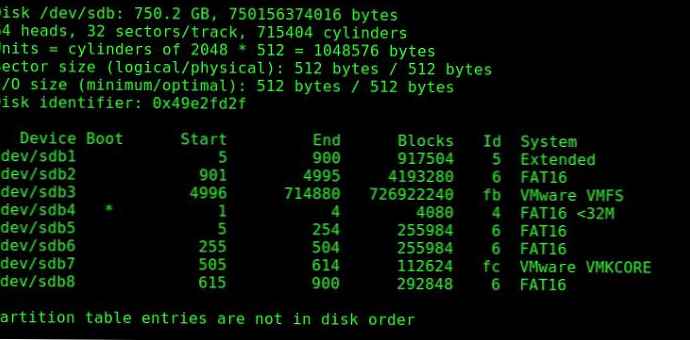


![[Posodobljeno] Lumia 950 in 950 XL sta se v Microsoftovi trgovini pojavila skoraj teden dni pred predstavitvijo](http://telusuri.info/img/images_1/[dopolneno]-lumia-950-i-950-xl-poyavilis-v-microsoft-store-pochti-za-nedelyu-do-prezentacii_9.jpg)
![[Posodobljeno] Kako dobiti Windows 10 brezplačno? Pridružite se Windows Insiderju](http://telusuri.info/img/images_1/[dopolneno]-kak-poluchit-windows-10-besplatno-prisoedinyajtes-k-programme-windows-insider.png)
![[Dodatek] Kaj lahko storite, če posodobitve KB3194496 ne želite namestiti](http://telusuri.info/img/images/[dopolneno]-chto-mozhno-predprinyat-esli-obnovlenie-kb3194496-ne-hochet-ustanavlivatsya.jpg)